UG10.0怎么建模逼真的圆镜子?
梦境我做主
UG10.0中想要建模圆镜子,该怎么建模呢?下面我们就来看看详细的教程。

1、如下图所示,打开UG10.0软件,新建一个空白的模型文件,保存好。
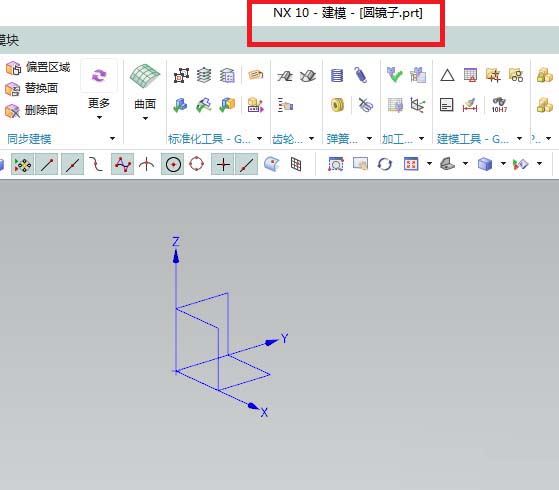
2、如下图所示。执行【菜单——插入——设计特征——长方体】,激活长方体命令。
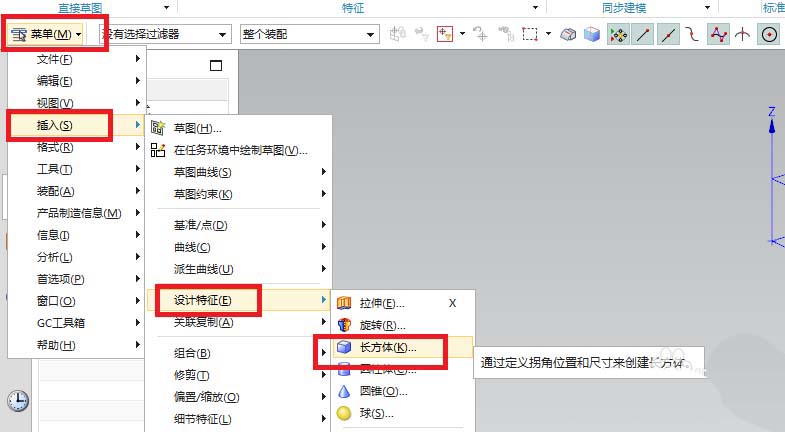
3、如下图所示,软件弹出一个“块”对话框,指定点默认为原点坐标,设置详细尺寸:60x60x10,点击确定。
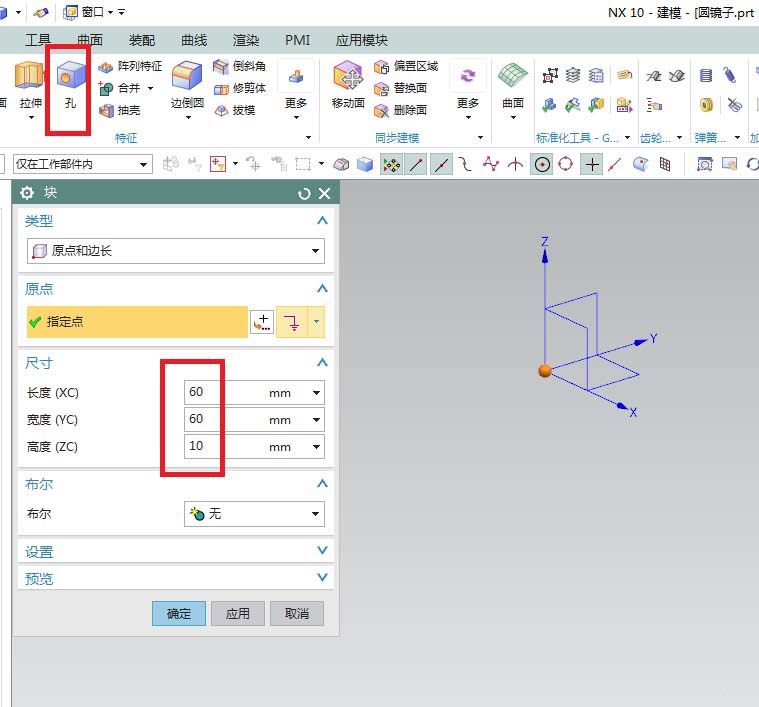
4、如下图所示,点击工具栏中的“孔”图标,及该命令,然后位置指定点,指定为长方体上平面的中点,然后设置详细尺寸,直径:50,深度5,顶锥角:0,点击确定。这个圆孔是镶嵌圆镜片的。
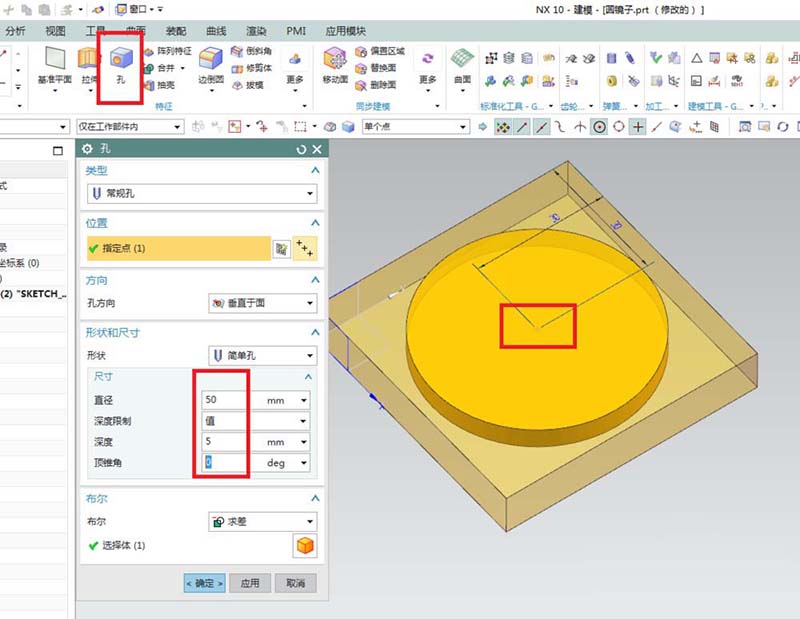
5、如下图所示,——点击工具栏中的拉伸图标,激活拉伸命令,——点击实体中的圆底面,就是红色框选所在的红色平面,直接进入草图。
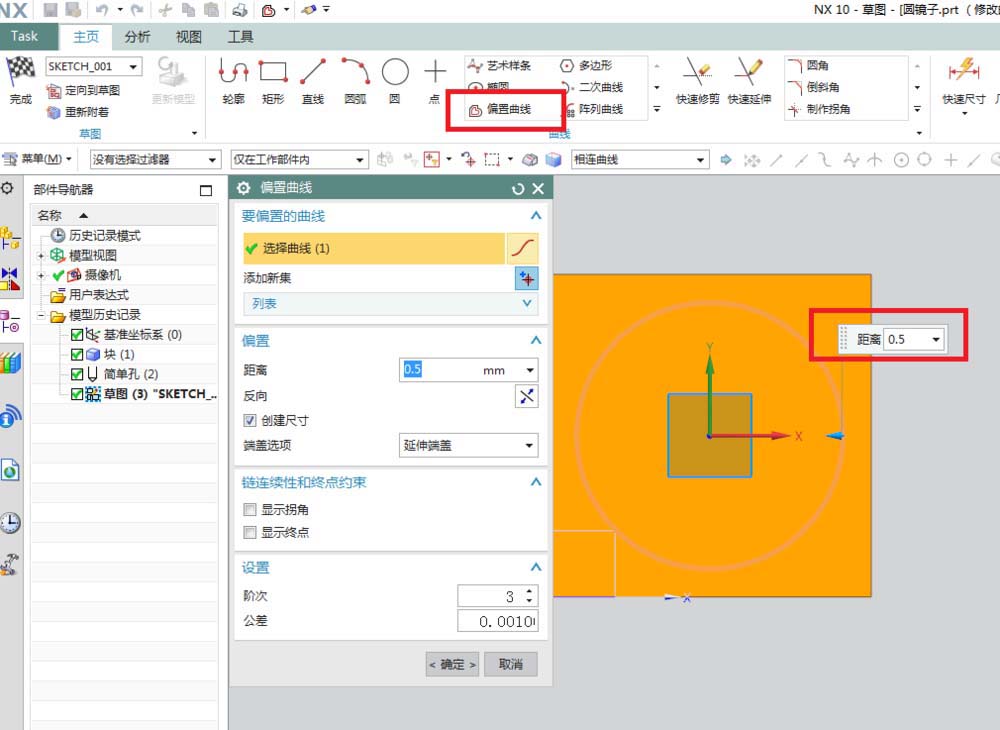
6、如下图所示,进入草图,激活“偏置曲线”命令,然后将圆向内偏移0.5,(这是为了后面渲染看到清楚,实际镶嵌的时候是不能小,只能大的。)然后点击完成,退出草图。
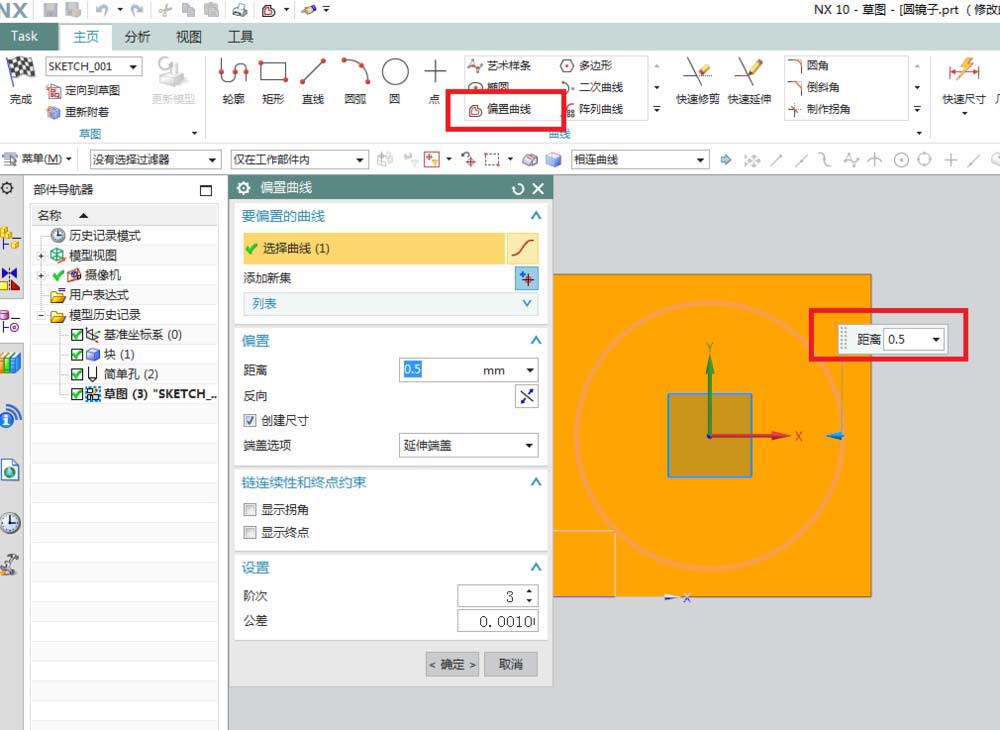
7、如下图所示,回到拉伸对话框,设置详细拉伸尺寸:拉伸高度4,布尔无,点击确定。
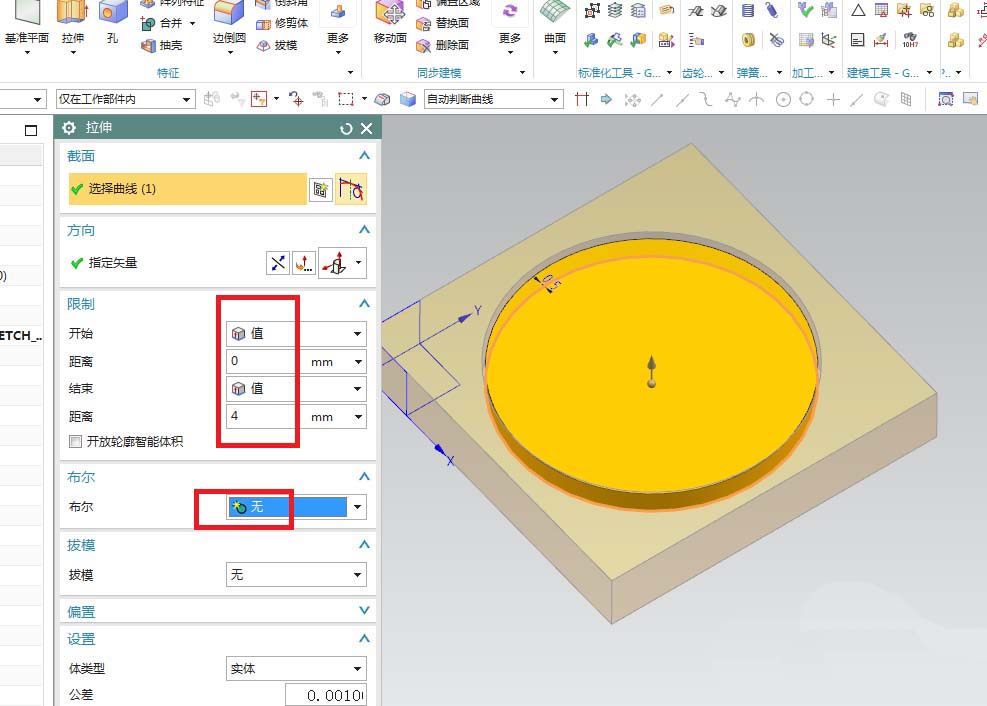
8、如下图所示,单击工具栏中的“边倒圆”图标,激活该命令,然后点击实体中的四条棱边,然后设置半径为10,然后点击“应用”。
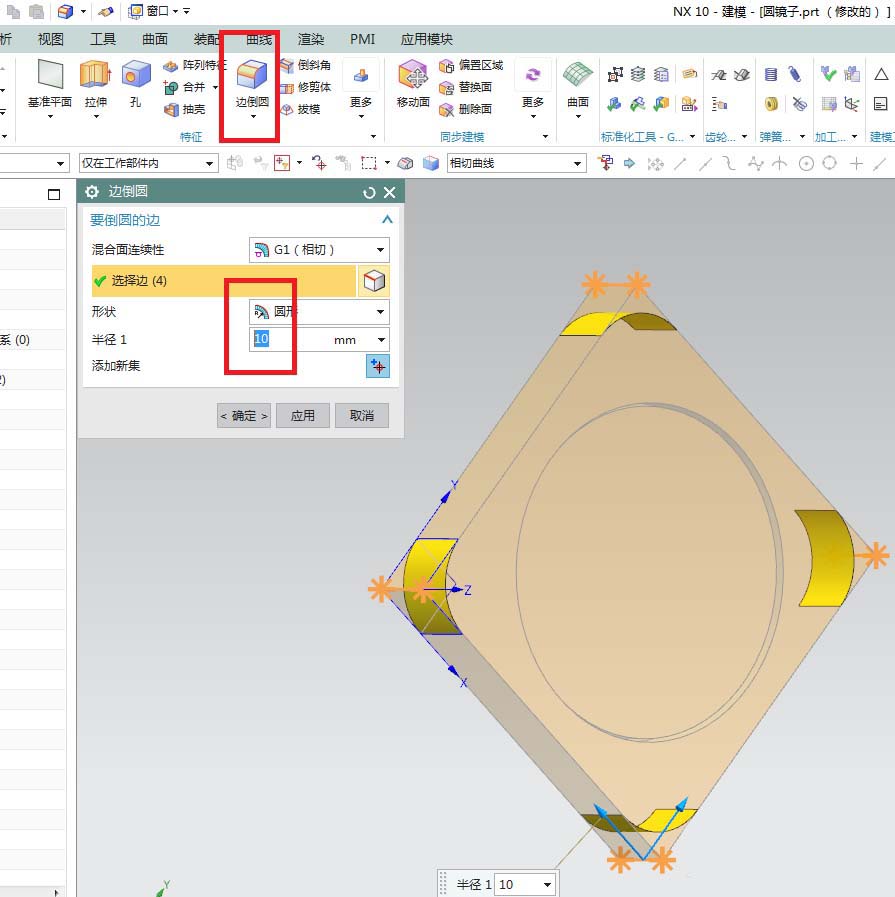
9、如下图所示,选择实体上有孔的那面的边线,然后点击“应用”,完成了第二次边倒圆操作。
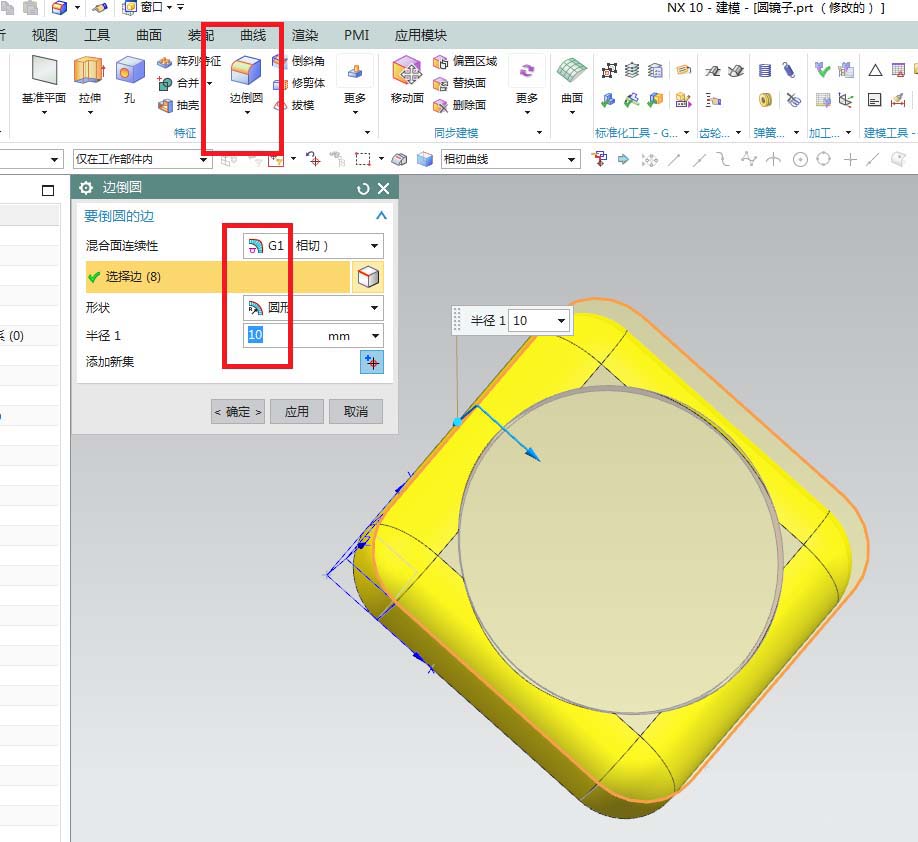
10、如下图所示,选择实体底面的边线,然后设置半径为2,差不多了,看着效果点击确定,完成并结束边倒圆操作。
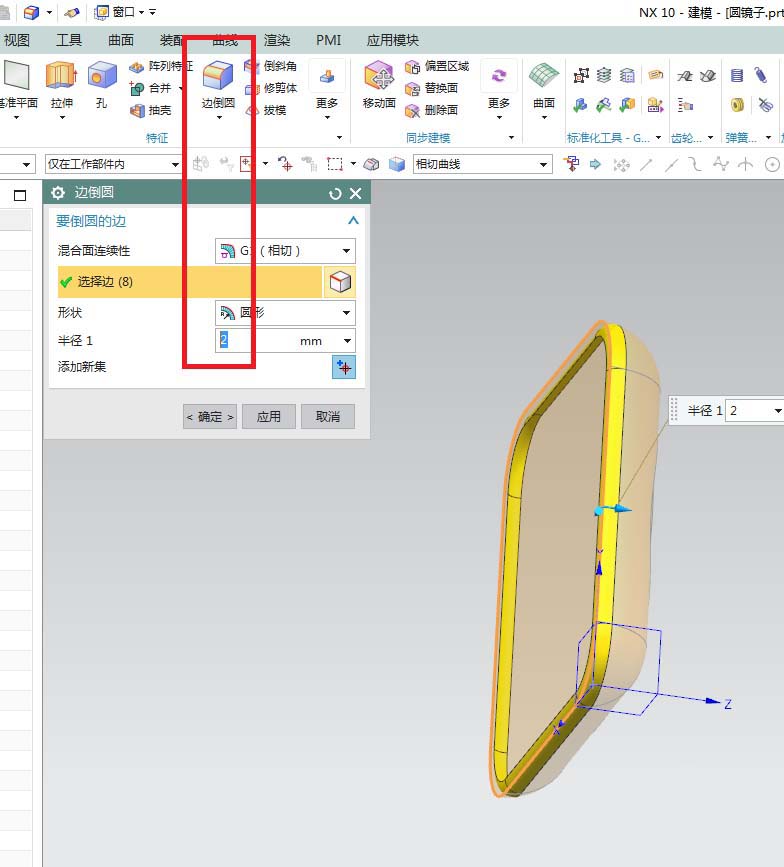
11、如下图所示,渲染——高级艺术外观(所有都是“否”),给长方体指定木纹线,给圆柱体指定不透明的玻璃。最后的效果就如下图所示了。
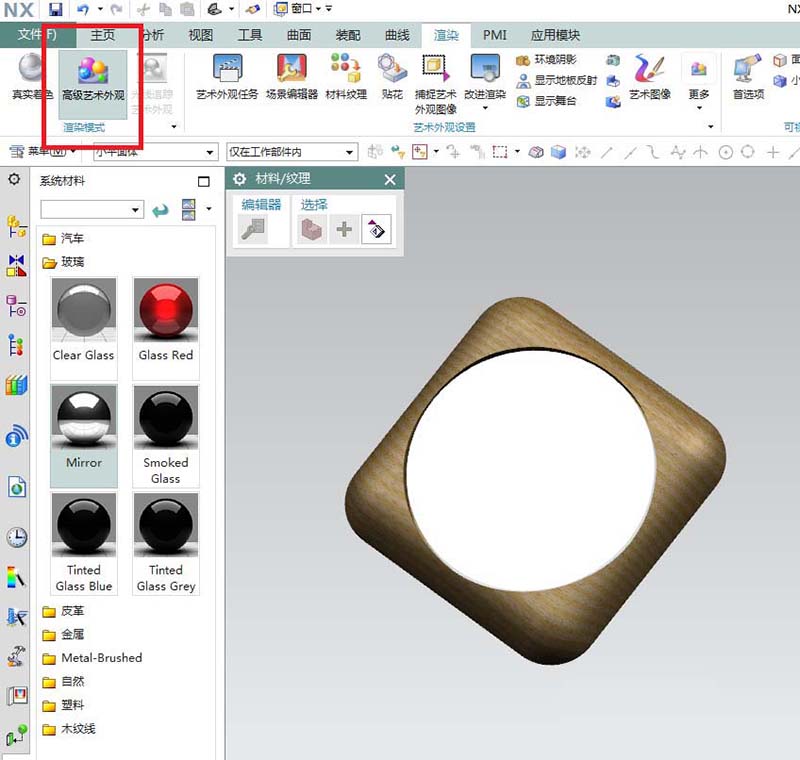
以上就是ug10.0创建圆形镜子的教程,希望大家喜欢,请继续关注脚本之家。
相关推荐:

